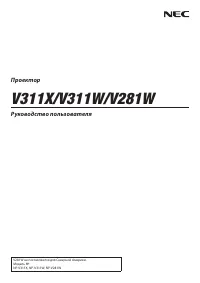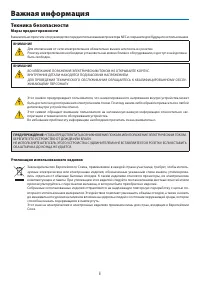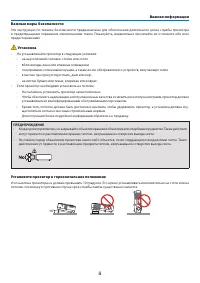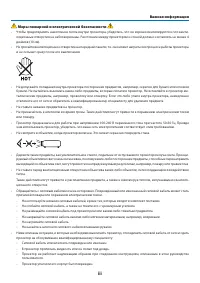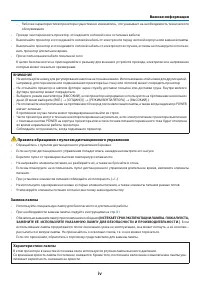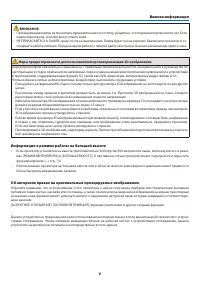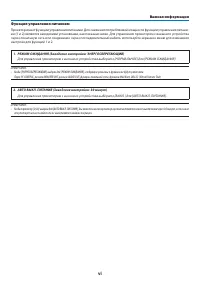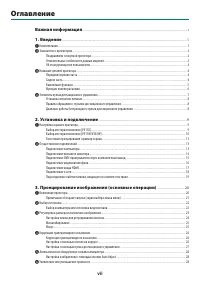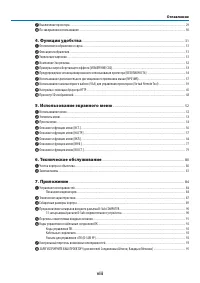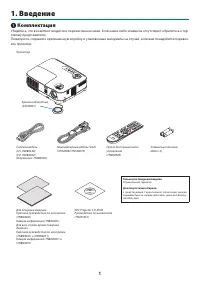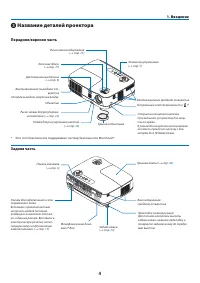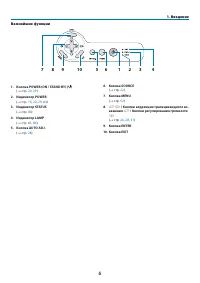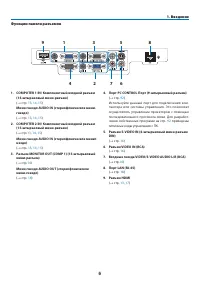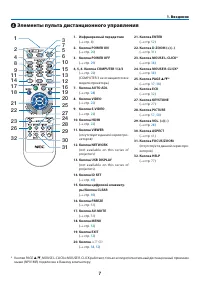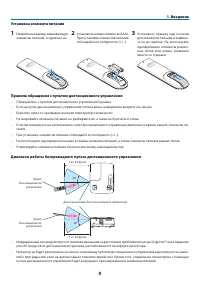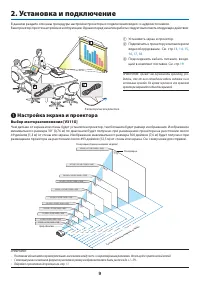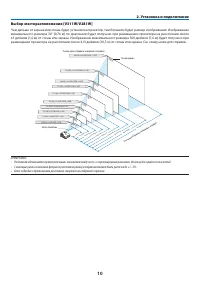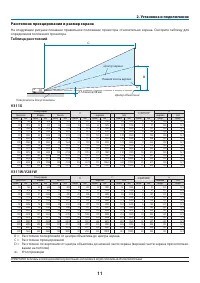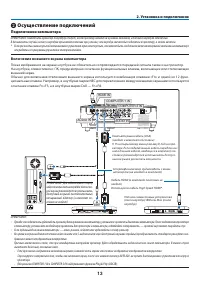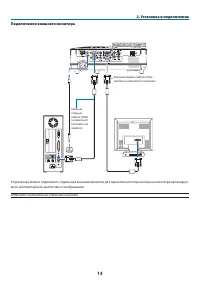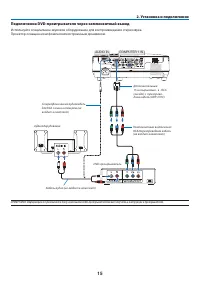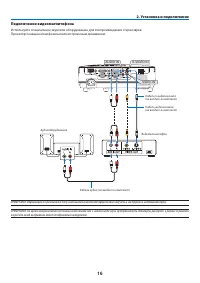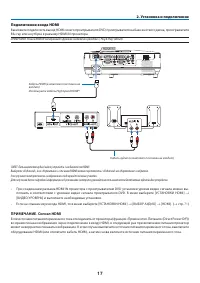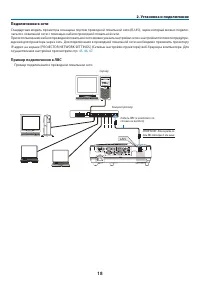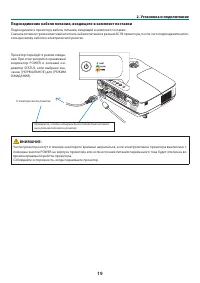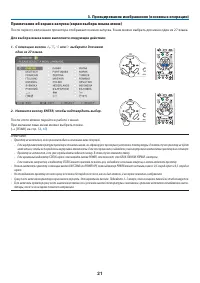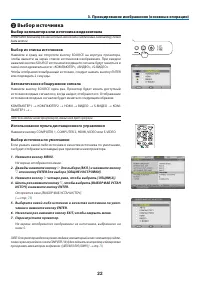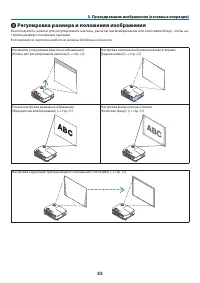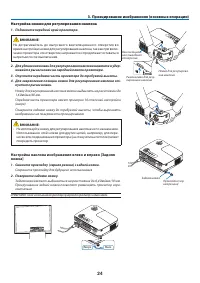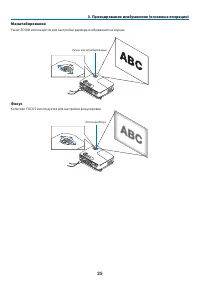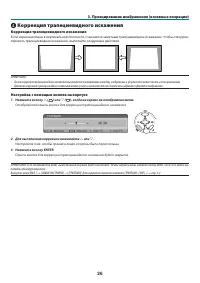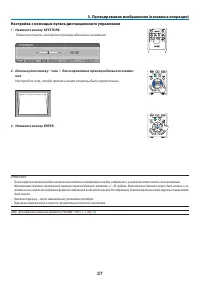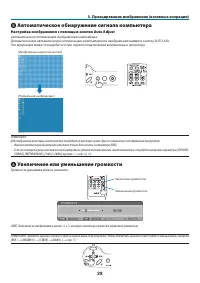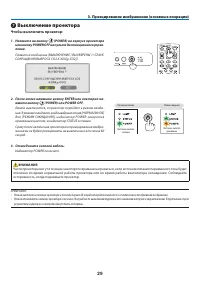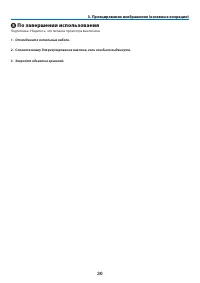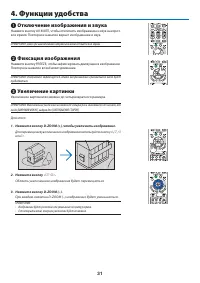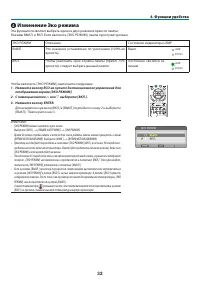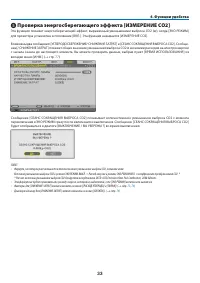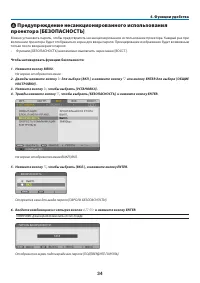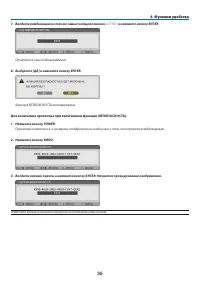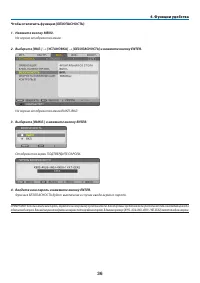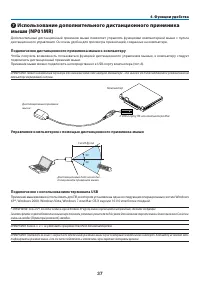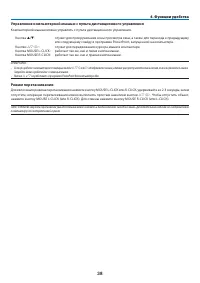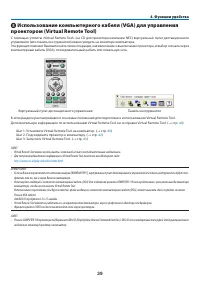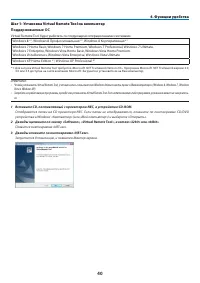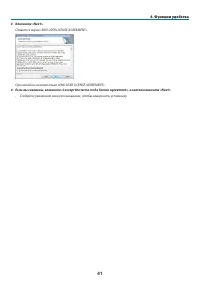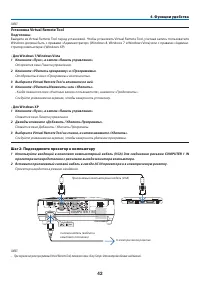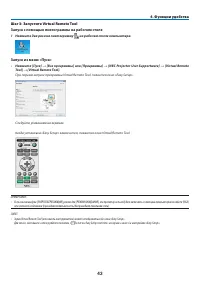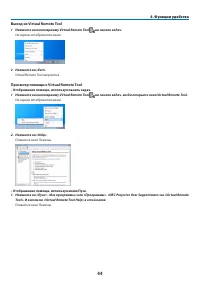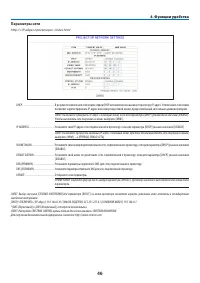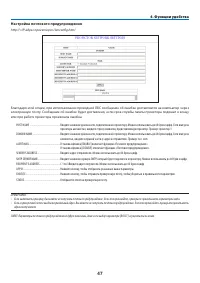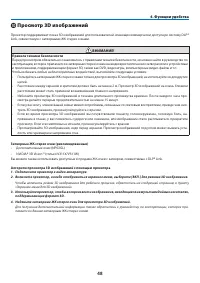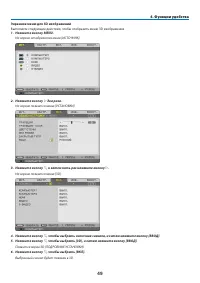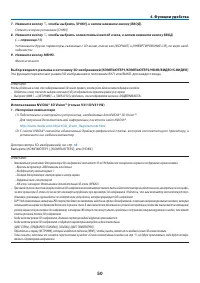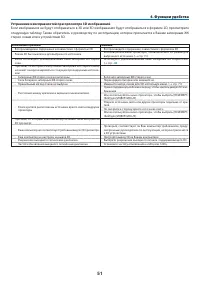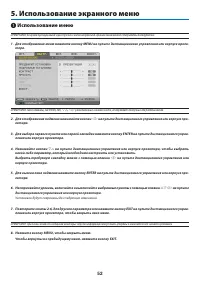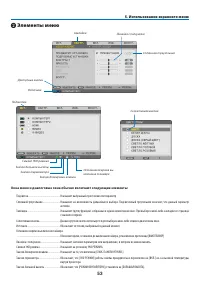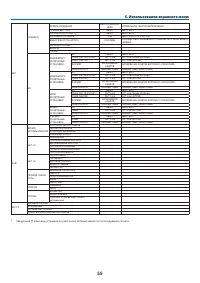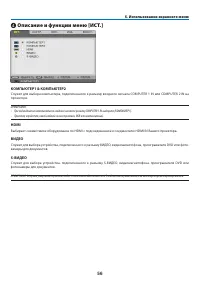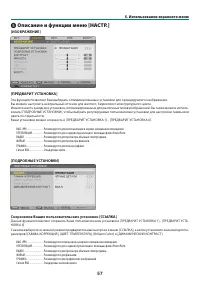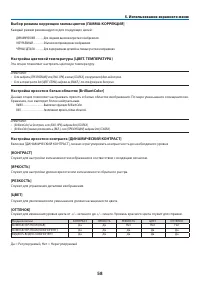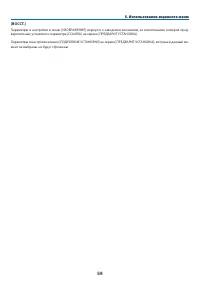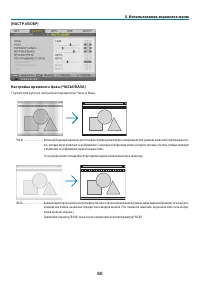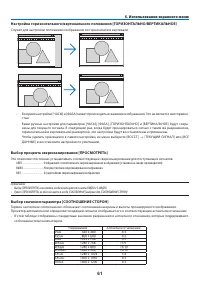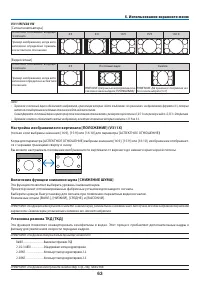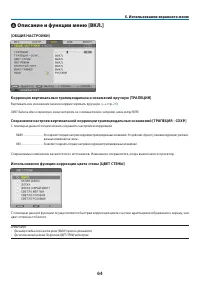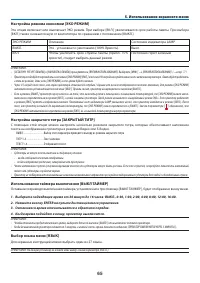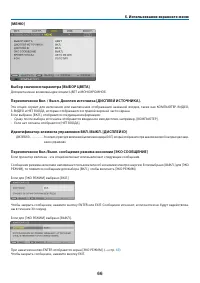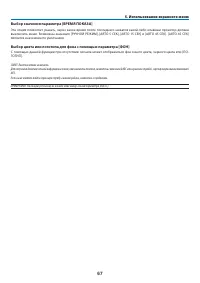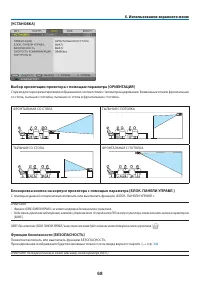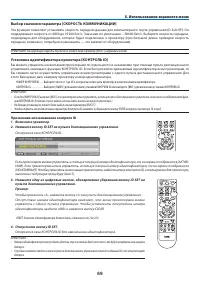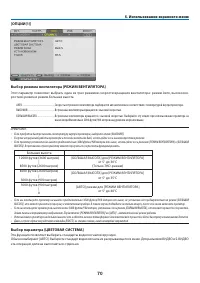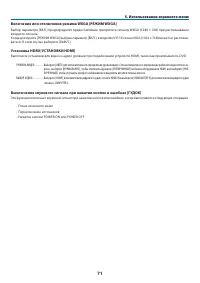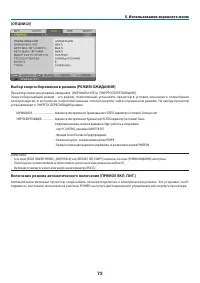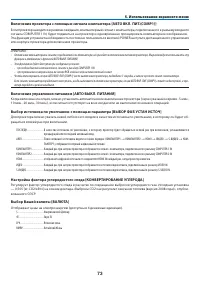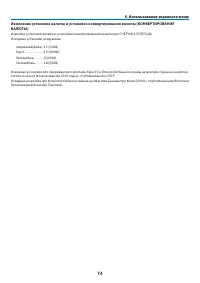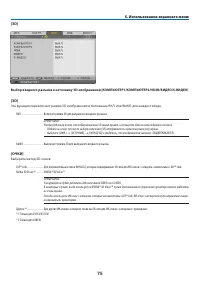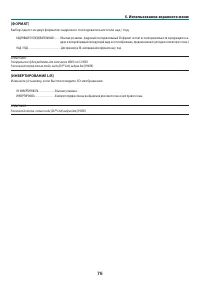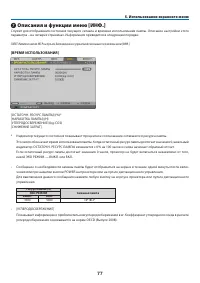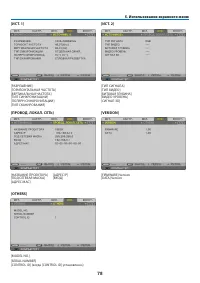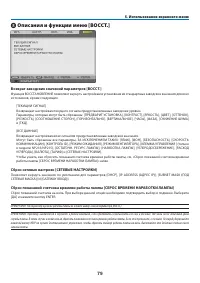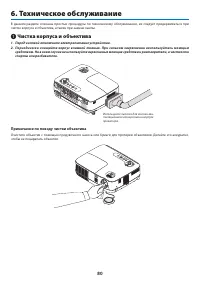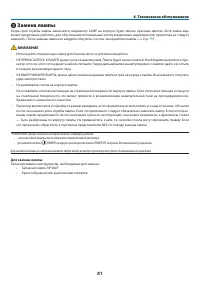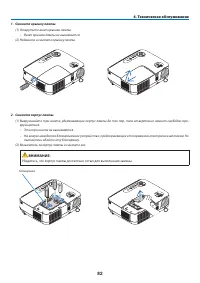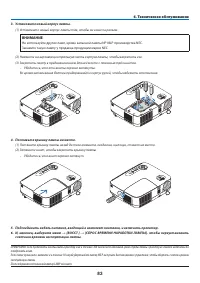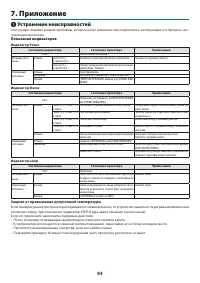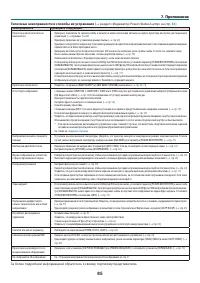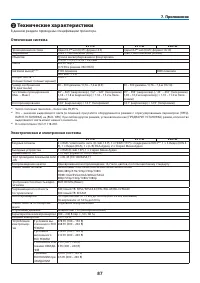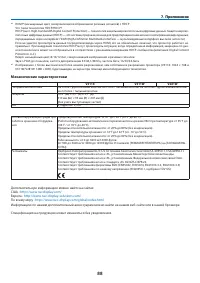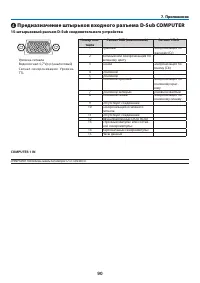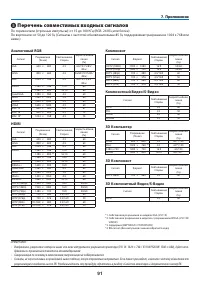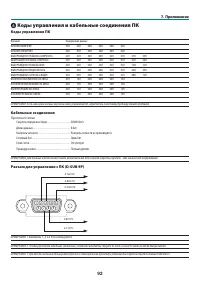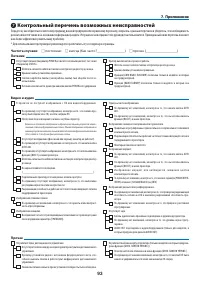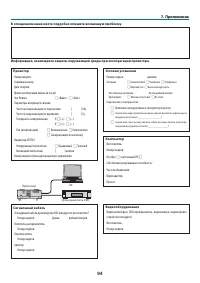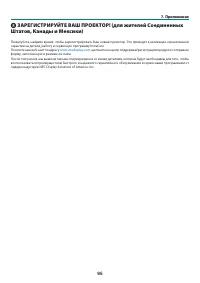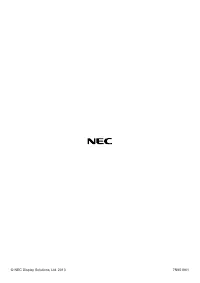Проекторы NEC V311W - инструкция пользователя по применению, эксплуатации и установке на русском языке. Мы надеемся, она поможет вам решить возникшие у вас вопросы при эксплуатации техники.
Если остались вопросы, задайте их в комментариях после инструкции.
"Загружаем инструкцию", означает, что нужно подождать пока файл загрузится и можно будет его читать онлайн. Некоторые инструкции очень большие и время их появления зависит от вашей скорости интернета.
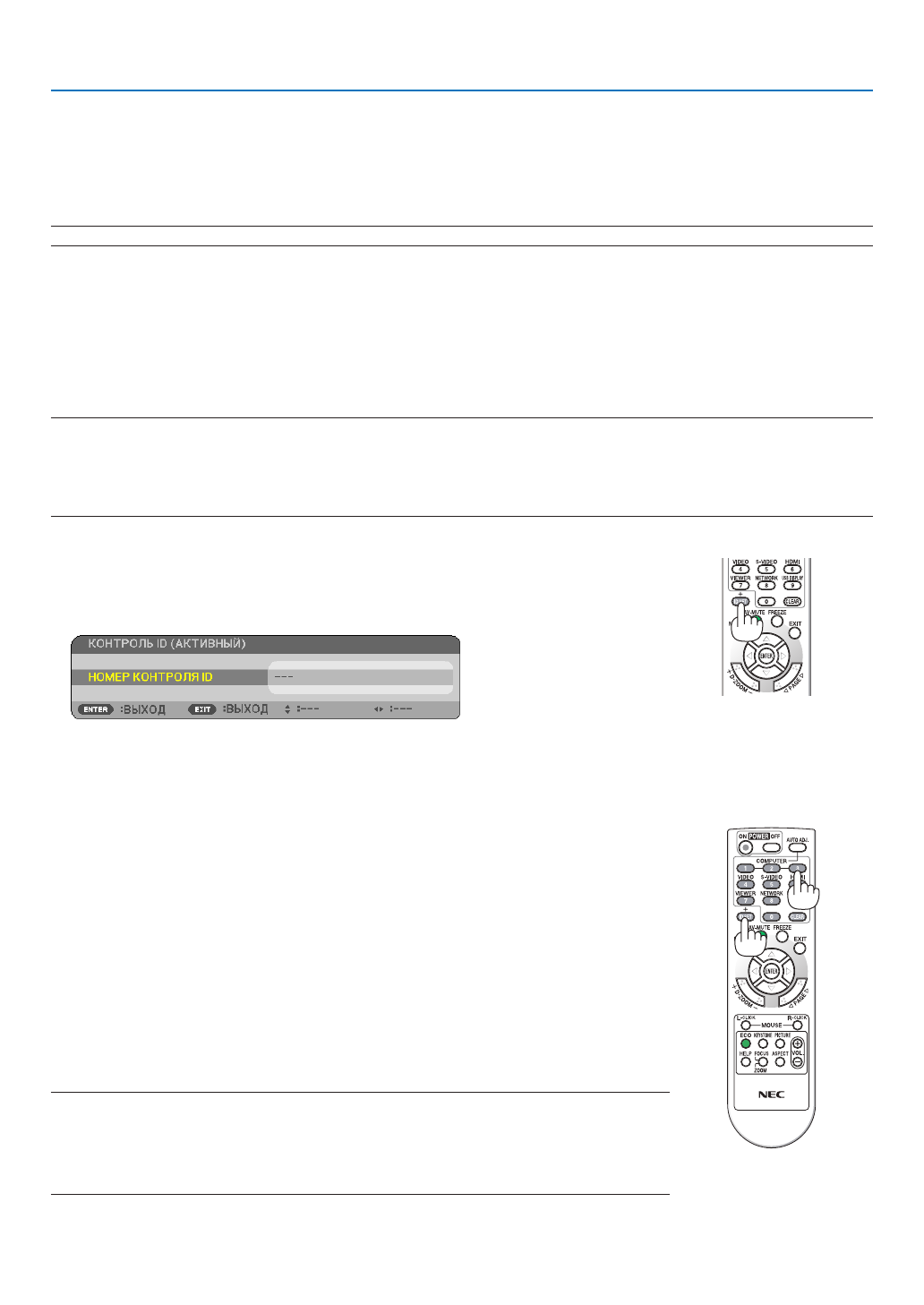
69
5. Использование экранного меню
Выбор значения параметра [СКОРОСТЬ КОММУНИКАЦИИ]
Эта функция позволяет установить скорость передачи данных для компьютерного порта управления (D-Sub 9P). Он
поддерживает скорость от 4800 до 19200 бит/с. Значение по умолчанию – 38400 бит/с. Выберите скорость передачи,
подходящую для оборудования, которое будет подключено к проектору (при большой длине проводов скорость
передачи, возможно, потребуется уменьшить — это зависит от оборудования).
ПРИМЕЧАНИЕ: На выбранную скорость передачи не влияет даже параметр [ВОССТ.] выбранный в меню.
Установка идентификатора проектора [КОНТРОЛЬ ID]
Вы можете управлять несколькими проекторами по отдельности и независимо при помощи пульта дистанционного
управления, имеющего функцию КОНТРОЛЬ ID. Если Вы присвоите одинаковый идентификатор всем проекторам, то
Вы сможете легко осуществлять управление всеми проекторами с одного пульта дистанционного управления. Для
этого Вам нужно дать каждому проектору номер идентификатора.
НОМЕР КОНТРОЛЯ ID ...... Выберите число от 1 до 254, которое вы хотите дать проектору в качестве номера идентификатора.
КОНТРОЛЬ ID .................. Выберите [ВЫКЛ.] для выключения установки КОНТРОЛЬ ID или выберите [ВКЛ.] для включения установки КОНТРОЛЬ ID.
ПРИМЕЧАНИЕ:
• Если для [КОНТРОЛЬ ID] выбрано [ВКЛ.], то проектором нельзя управлять, используя пульт дистанционного управления, так как он не поддерживает функ-
цию КОНТРОЛЬ ID. (В таком случае можно использовать кнопки на корпусе проектора.)
• На данную установку не влияет даже выбор в меню параметра [ВОССТ.].
• Чтобы открыть меню для отмены параметра Контроль ID, нажмите и удерживайте кнопку ENTER на корпусе проектора 10 секунд.
Присвоение или изменение контроля ID
1. Включите проектор.
2. Нажмите кнопку ID SET на пульте дистанционного управления.
Откроется окно КОНТРОЛЬ ID.
Если проектором можно управлять, используя текущий номер идентификатора, то на экране отобразится [АКТИВ-
НЫЙ]. Если проектором нельзя управлять, используя текущий номер идентификатора, то на экране отобразится
[НЕАКТИВНЫЙ]. Чтобы управлять неактивным проектором, задайте номер контроля ID, используемого для проектора,
выполнив следующую процедуру (Шаг 3).
3. Нажмите одну из цифровых кнопок, одновременно удерживая кнопку ID SET на
пульте дистанционного управления.
Пример:
Чтобы присвоить «3», нажмите кнопку «3» на пульте дистанционного управления.
Отсутствие номера идентификатора означает, что всеми проекторами можно
управлять с одного пульта управления. Чтобы установить отсутствие номера
идентификатора, введите «000» и нажмите кнопку CLEAR.
СОВЕТ: Значение идентификатора должно быть в диапазоне от 1 до 254.
4. Отпустите кнопку ID SET.
Откроется окно КОНТРОЛЬ ID для изменённого идентификатора.
ПРИМЕЧАНИЕ:
• Номера идентификаторов могут быть удалены через несколько дней после того, как будут разряжены или вынуты
батареи.
• Случайное нажатие любой из кнопок пульта дистанционного управления очистит заданный ID, если отсутствуют
батареи.
Содержание
- 3 Важная информация; Техника безопасности; Меры предосторожности; ВНИМАНИЕ; ВНУТРЕННИЕ ДЕТАЛИ НАХОДЯТСЯ ПОД ВЫСОКИМ НАПРЯЖЕНИЕМ.; Утилизация использованного изделия; способна оказать содержащаяся в лампе ртуть.
- 4 ii; Важные меры безопасности; • Не устанавливайте проектор в следующих условиях:; Установите проектор в горизонтальное положение
- 5 iii; Меры пожарной и электрической безопасности; и не остынет сразу после его выключения.
- 6 iv; Правила обращения с пультом дистанционного управления
- 8 настроек для функций 1 и 2.
- 9 vii; Оглавление
- 10 viii
- 11 Комплектация; говому представителю.
- 12 Знакомство с проектором; Поздравляем с покупкой проектора; проводное дистанционное управление проектором.; Отличительные особенности данных моделей:; • Измеритель CO; Уменьшение количества выделяемого CO
- 13 КОНТРОЛЬ ID; Разъём RJ-45 является стандартной характеристикой.; Об этом руководстве пользователя; представляет для Вас интереса, его можно пропустить.
- 14 Название деталей проектора; Передняя/верхняя часть
- 15 Важнейшие функции; кажения
- 16 Функции панели разъемов; COMPUTER 1 IN/ Компонентный входной разъем; приведены
- 17 Элементы пульта дистанционного управления
- 19 Установка и подключение; Настройка экрана и проектора; Установить экран и проектор.
- 21 определения положения проектора.; Таблица расстояний; B = Расстояние по вертикали от центра объектива до центра экрана
- 22 травмы и повредить проектор.; Отражение изображения; на корпусе
- 23 Осуществление подключений; Подключение компьютера
- 24 мого компьютерного аналогового изображения.
- 25 Проектор оснащен монофоническим встроенным динамиком.
- 27 Blu-ray или ноутбука к разъему HDMI IN проектора.; ПРИМЕЧАНИЕ. Сигнал HDMI
- 28 осуществления настройки просмотрите стр.; Пример подключения к ЛВС; Пример подключения к проводной локальной сети
- 30 Включение проектора; Снимите крышку с объектива
- 31 Примечание об экране запуска (экран выбора языка меню); Для выбора языка меню выполните следующие действия:; ляторы, после чего на экране появится изображение.
- 32 Выбор источника; Выбор компьютера или источника видеосигнала; На экране отобразится меню.
- 33 Регулировка размера и положения изображения; строить размер и положение картинки.
- 34 Настройка ножки для регулирования наклона; Для удлинения ножки для регулирования наклона нажмите и удер; Настройка наклона изображения влево и вправо [Задняя; Сохраните прокладку для будущего использования.
- 35 Колесико FOCUS используется для настройки фокусировки.
- 36 Коррекция трапециевидного искажения; Для выполнения коррекции нажимайте
- 37 Настройка с помощью пульта дистанционного управления; Появится панель настройки трапецеидального искажения.
- 38 Автоматическое обнаружение сигнала компьютера; Настройка изображения с помощью кнопки Auto Adjust; Автоматическая оптимизация изображения компьютера.; Увеличение или уменьшение громкости; Громкость динамика можно изменять.
- 39 Выключение проектора; Чтобы выключить проектор:; Нажмите на кнопку
- 40 По завершении использования
- 41 Отключение изображения и звука; кое время. Повторное нажатие вернет изображение и звук.; Фиксация изображения; Повторное нажатие возобновит движение.; Увеличение картинки; Увеличение картинки возможно до четырехкратного размера.
- 42 Изменение Эко режима
- 43 Проверка энергосберегающего эффекта [ИЗМЕРЕНИЕ СО2]
- 44 Предупреждение несанкционированного использования; Чтобы активировать функцию безопасности:
- 45 Для включения проектора при включенной функции [БЕЗОПАСНОСТЬ]:
- 47 Использование дополнительного дистанционного приемника; Подключение дистанционного приемника мыши к компьютеру; подключить дистанционный приемник мыши.; Подключение с использованием терминала USB; не работают в программе PowerPoint для компьютера Mac.
- 48 Режим перетаскивания:
- 49 Использование компьютерного кабеля (VGA) для управления; Виртуальный пульт дистанционного управления
- 50 Вставьте CD, поставляемый с проектором NEC, в устройство CDROM.
- 52 Установка Virtual Remote Tool; • Для Windows 7/Windows Vista; • Для Windows XP; Кликните «Пуск», а затем «Панель управления».; Шаг 2: Подсоедините проектор к компьютеру; Проектор находится в режиме ожидания.
- 53 Нажмите два раза на пиктограмму; Запуск из меню «Пуск»; Следуйте указаниям на экранах.
- 54 Выход из Virtual Remote Tool; Просмотр помощи к Virtual Remote Tool; • Отображение помощи, используя панель задач.; Нажмите на пиктограмму Virtual Remote Tool; • Отображение помощи, используя меню Пуск.; Tool». И затем на «Virtual Remote Tool Help» в этой папке.
- 55 Настройка с помощью браузера HTTP; Обзор; обратитесь к своему сетевому администратору.; Подготовка перед началом работы
- 56 Параметры сети
- 57 Настройка почтового предупреждения; или при работе проектора произошла ошибка.
- 58 Просмотр 3D изображений; Link, совместимую с затворными ЖК стерео очками.; Правила техники безопасности; смотра делайте перерыв продолжительностью не менее 15 минут.; Алгоритм просмотра 3D изображений с помощью проектора; «Экранное меню для 3D изображений».
- 59 Экранное меню для 3D изображений; , и затем пять раз нажмите кнопку
- 61 Устранение неисправностей при просмотре 3D изображений; стерео очкам или к устройствам 3D.
- 62 Использование меню; Установки будут сохранены до следующих изменений.; Использование экранного меню
- 63 Элементы меню; Окна меню и диалоговые окна обычно включают следующие элементы:
- 64 Пункты меню
- 66 камеры для документов.
- 67 цвета по отдельности.; Сохранение Ваших пользовательских установок [ССЫЛКА]
- 68 Каждый режим рекомендуется для следующих целей:; Настройка яркости в белых областях [BrilliantColor]; бражения, оно выглядит более нейтральным.; Настройка яркости и контраста [ДИНАМИЧЕСКИЙ КОНТРАСТ]; Служит для управления деталями изображения.
- 70 Служит для ручной настройки параметров Часы и Фаза.
- 72 следующая страница
- 73 является стандартным аспектным отношением для видеоисточника.; Включение функции снижения шума [СНИЖЕНИЕ ШУМА]; Эта функция позволяет выбирать уровень снижения шума.
- 74 Вертикальное искажение можно корректировать вручную. (; Использование функции коррекции цвета стены [ЦВЕТ СТЕНЫ]; цвет отличен от белого.
- 75 текст или субтитры в пределах экрана.; Использование таймера выключения [ВЫКЛ ТАЙМЕР]
- 76 Для цвета меню возможны две опции: ЦВЕТ и МОНОХРОМНОЕ.
- 77 является значением по умолчанию.; Выбор цвета или логотипа для фона с помощью параметра [ФОН]
- 78 ФРОНТАЛЬНАЯ СО СТОЛА
- 79 этого Вам нужно дать каждому проектору номер идентификатора.; Присвоение или изменение контроля ID; Откроется окно КОНТРОЛЬ ID.
- 80 ростной режим и режим Большая высота.
- 81 сигнала с COMPUTER 2.; Выключение звукового сигнала при нажатии кнопок и ошибках [ГУДОК]
- 82 устанавливают в ЭНЕРГОСБЕРЕГАЮЩИЙ режим.
- 83 или корпусе проектора для включения проектора.
- 84 Исходные установки следующие:
- 90 Техническое обслуживание; чистке корпуса и объектива, а также при замене лампы.; Чистка корпуса и объектива; спирты или разбавители.; Примечание по поводу чистки объектива; чтобы не поцарапать объектив.
- 91 Замена лампы; Запасная лампа и инструменты, необходимые для замены:
- 92 • Винт крышки лампы не вынимается.
- 93 Закажите такую лампу у продавца продукции марки NEC.
- 94 Устранение неисправностей; Показания индикаторов; Индикатор Power; Защита от превышения допустимой температуры; Если это произошло, выполните следующие действия:
- 95 Типичные неисправности и способы их устранения (
- 96 Если изображение отсутствует или отображается неправильно.; или перейдите к следующему шагу)
- 97 Технические характеристики; В данном разделе приведены спецификации проектора.; Оптическая система
- 98 Механические характеристики; Дополнительную информацию можно найти на сайтах:
- 100 Предназначение штырьков входного разъема D-Sub COMPUTER; 5-штырьковый разъем D-Sub соединительного устройства; ПРИМЕЧАНИЕ: Необходимы выводы под номером 12 и 15 для DDC/CI.; такта
- 101 Перечень совместимых входных сигналов; бражаться с применением технологии масштабирования.; Аналоговый RGB
- 102 Коды управления и кабельные соединения ПК; Коды управления ПК; Протокол связи
- 103 Контрольный перечень возможных неисправностей; постоянно; Питание
- 105 ЗАРЕГИСТРИРУЙТЕ ВАШ ПРОЕКТОР! (для жителей Соединенных; гарантии на детали, работу и сервисную программу InstaCare.